Brother PT-2100 User Manual
Browse online or download User Manual for Printers Brother PT-2100. Brother PT-2100 Benutzerhandbuch
- Page / 77
- Table of contents
- BOOKMARKS




- Benutzerhandbuch 1
- Kennzeichnung des Gerätes 2
- Kennzeichnung von 2
- Batterie/Akku 2
- Inhaltsverzeichnis 3
- EINFÜHRUNG 6
- Netzadapter 7
- Batterien 7
- Allgemeine Hinweise 10
- Symbole in diesem Handbuch 10
- INBETRIEBNAHME 11
- Allgemeine Beschreibung 12
- LC-Display und Tastatur 13
- Tasten und ihre Funktionen 14
- Energieversorgung 16
- VORSICHT 17
- Schriftbandkassette einlegen 18
- Bandausgabeschlitz 19
- P-touch ein-/ausschalten 20
- Erstes Etikett erstellen 21
- Autoformat 23
- Funktion 23
- Bandvorlauf / Abschneiden 24
- LC-Display 25
- ETIKETT ERSTELLEN 27
- Text einfügen 28
- Tab einfügen 28
- Text löschen 28
- Symbole eingeben 29
- Symbollistez 30
- Akzentbuchstaben eingeben 31
- Akzentbuchstabenz 32
- Textattribute einstellen 33
- Textattribut-Einstellungenz 34
- Etiketteneinstellungen 37
- Etiketteneinstellungenz 38
- Autoformat-Layouts verwenden 39
- Vorlagenz 42
- Blocklayouts verwenden 43
- Blocklayoutsz 45
- Etikett mit Barcode erstellen 47
- Barcode-Konfigurationz 48
- Barcode-Daten eingeben 48
- Sonderzeichenz 49
- ETIKETT DRUCKEN 51
- Etikett einmal drucken 52
- Mehrere Kopien drucken 52
- Automatische Nummerierung 53
- Spiegeldruck 54
- Schnittoptionen 55
- Schnittoptionenz 56
- Etikettenlänge justieren 57
- Etiketten befestigen 58
- SPEICHER VERWENDEN 59
- Gespeichertes Etikett öffnen 60
- Gespeichertes Etikett drucken 61
- Gespeichertes Etikett löschen 62
- WARTUNG UND PFLEGE 63
- PROBLEMLÖSUNGEN 65
- Transportrad 66
- Was tun, wenn 67
- Fehlermeldungen 68
- Technische Daten 71
- Schriftbandkassetten 74
- STICHWORTVERZEICHNIS 75
- Gedruckt in China 77
- LAD186001 77
Summary of Contents
Benutzerhandbuch EINFÜHRUNG INBETRIEBNAHME ETIKETT ERSTELLEN ETIKETT DRUCKEN SPEICHER VERWENDEN WARTUNG UND PFLEGE PROBLEMLÖSUNGEN ANHANG STICHWORTVE
EINFÜHRUNG8Allgemeine Hinweise• Verwenden Sie den P-touch nur wie in diesem Benutzerhandbuch beschrieben. Andere Verwendungsweisen und -zwecke können
9P-touch auspacken123456789z INBETRIEBNAHMEDEUTSCHINBETRIEBNAHMEVergewissern Sie sich vor Verwendung des P-touch, dass die im Folgenden gezeigten Teil
10Allgemeine BeschreibungINBETRIEBNAHME Allgemeine BeschreibungFür den Versand ist das LC-Display mit einer Folie geschützt. Ziehen Sie diese Folie vo
123456789DEUTSCH11z INBETRIEBNAHMELC-Display und TastaturLC-Display1. ZeilennummerWird am Anfang jeder Zeile angezeigt und weist auf die Zeilennummer
12LC-Display und TastaturINBETRIEBNAHMETasten und ihre Funktionen1. Ein-/Aus-TasteZum Ein- und Ausschalten des P-touch.2. ( ):Bewegt den Cursor be
12345678913z INBETRIEBNAHMELC-Display und TastaturDEUTSCH8. (Text)• Öffnet das Textmenü, in dem Sie Tex-tattribut-Einstellungen für das gesamte Etike
14EnergieversorgungINBETRIEBNAHMEBatterienVergewissern Sie sich, dass das Gerät ausge-schaltet ist und nehmen Sie dann die Batteriefach-Abdeckung an d
123456789DEUTSCH15z INBETRIEBNAHMEEnergieversorgungNetzadapter (Modell AD-24)Stecken Sie den kleinen Stecker des Netzadapters in den mit "DC IN 9
16Schriftbandkassette einlegenINBETRIEBNAHMEEs können 3,5 mm, 6 mm, 9 mm, 12 mm oder 18 mm breite laminierte und nicht lamini-erte TZe-Schriftbänder i
123456789DEUTSCH17z INBETRIEBNAHMESchriftbandkassette einlegenLegen Sie die Kassette so in das Bandfach ein, dass das Bandende in Richtung des Bandaus
Zu diesem HandbuchDas Handbuch wurde unter der Aufsicht von Brother Industries Ltd. erstellt und veröffentlicht. Es enthält die technischen Angaben u
18P-touch ein-/ausschaltenINBETRIEBNAHMEDrücken Sie , um den P-touch einzuschalten.Drücken Sie noch einmal, um den P-touch wieder aus-zuschalten.zA
123456789DEUTSCH19z INBETRIEBNAHMEErstes Etikett erstellenSo einfach können Sie ein Etikett mit dem P-touch erstellen:Bereiten Sie den P-touch wie fo
20Erstes Etikett erstellenINBETRIEBNAHMEEtikett am Computer erstellenBereiten Sie den P-touch vor. (Lesen Sie dazu Schritt 1 im vorherigen Abschnitt.
123456789DEUTSCH21z INBETRIEBNAHMEQuick IndexQuick IndexEtikettenlayout spe-ichern ...Etikettenspeicher-FunktionUhrzeit und Datum in den Text einfügen
22Bandvorlauf / AbschneidenINBETRIEBNAHMEVorlauf & SchnittDiese Funktion transportiert das Schriftband 23 mm vor und schneidet es anschließend ab.
123456789DEUTSCH23z INBETRIEBNAHMELC-DisplayLCD-KontrastSie können den Kontrast des LC-Displays ändern, um die Lesbarkeit zu verbessern. Es kann zwisc
24Sprache und Einheit einstellenINBETRIEBNAHMESpracheWählen Sie die Sprache, in der Menübefehle und Displayanzeigen erscheinen sollen ("English&
25Text eingeben und bearbeiten123456789z ETIKETT ERSTELLENDEUTSCHETIKETT ERSTELLENDie Texte können wie mit einer Schreibmaschine oder einem Computer ü
ETIKETT ERSTELLEN26Text eingeben und bearbeitenText einfügen• Um in einen bereits geschriebenen Text zusätzliche Zeichen einzufügen, bewegen Sie den C
12345678927z ETIKETT ERSTELLENSymbole eingebenDEUTSCHZusätzlich zu den auf der Tastatur abgebildeten Symbole können verschiedene Symbole (einschließli
1DEUTSCHEINFÜHRUNG... 4Sicherheitshinweise...
ETIKETT ERSTELLEN28Symbole eingebenz SymbollistezGruppe SymboleZeichensetzungGeschäftMathematikKlammerPfeilEinheitInternationalZahlPiktogrammeElektroA
12345678929z ETIKETT ERSTELLENAkzentbuchstaben eingebenDEUTSCHEs können mit dem P-touch auch Buchstaben mit Akzent eingegeben und ausgedruckt werden.G
ETIKETT ERSTELLEN30Akzentbuchstaben eingebenzAkzentbuchstabenzBuchstabe Akzentbuchstaben Buchstabe Akzentbuchstabena nA Nc oC Od rD Re sE Sg tG Zi uI
12345678931z ETIKETT ERSTELLENTextattribute einstellenDEUTSCHTextattribute für das gesamte Etikett einstellenMit der Taste kann die Schriftart ausge
ETIKETT ERSTELLEN32Textattribute einstellenzTextattribut-EinstellungenzFunktion Einstellung ErgebnisSchriftHEL(Helsinki)BRU(Brussels)FLO(Florida)CAL(C
12345678933z ETIKETT ERSTELLENTextattribute einstellenDEUTSCHBreitex2x1x2/3x1/2StilAusFettUmrissScha1(Schatten 1)Scha2(Schatten 2)Kursiv K+F(Kursiv +
ETIKETT ERSTELLEN34Textattribute einstellenAutomatische Anpassung einstellenWenn "Größe" auf "Auto" und "Länge" auf eine
12345678935z ETIKETT ERSTELLENEtiketteneinstellungenDEUTSCHMit der Taste können Sie einen Rahmen für das Etikett auswählen und die Etikettenlänge s
ETIKETT ERSTELLEN36EtiketteneinstellungenzEtiketteneinstellungenzFunktion Einstellung ErgebnisRahmenAus1234567891011121314
12345678937z ETIKETT ERSTELLENAutoformat-Layouts verwendenDEUTSCHMit der Autoformat-Funktion können Sie schnell und bequem Beschriftungen für die vers
2Textattribute einstellen...31Textattribute für das gesa
ETIKETT ERSTELLEN38Autoformat-Layouts verwendenDrücken Sie oder .Das Menü "Stil" wird nun angezeigt.Wählen Sie die gewünschte Funktion mi
12345678939z ETIKETT ERSTELLENAutoformat-Layouts verwendenDEUTSCH• Um jeweils wieder zum vorherigen Schritt zurückzukehren, drücken Sie .• Mit könn
ETIKETT ERSTELLEN40Autoformat-Layouts verwendenzVorlagenzFunktion Einstellung DetailsVorlagennameOrdnerrücken (18 mm x 219 mm)Dateiordner-Etikett(12 m
12345678941z ETIKETT ERSTELLENAutoformat-Layouts verwendenDEUTSCHBlocklayouts verwendenDrücken Sie , um das Autoformat-Menü aufzurufen. Wählen Sie da
ETIKETT ERSTELLEN42Autoformat-Layouts verwendenWählen Sie die gewünschte Funktion mit oder und wählen Sie dann mit oder die gewünschte Einstel
12345678943z ETIKETT ERSTELLENAutoformat-Layouts verwendenDEUTSCHzBlocklayoutsz• Wenn die Breite des aktuell eingelegten Schriftbandes nicht zur im ge
ETIKETT ERSTELLEN44Autoformat-Layouts verwendenBlocklayout(12-mm-Band)2zeiligA2zeiligB3zeilig1+2zeiligBlocklayout(9-mm-Band)2zeiligA2zeiligB1+2zeiligB
12345678945z ETIKETT ERSTELLENEtikett mit Barcode erstellenDEUTSCHDurch Verwendung der Barcode-Funktion können Sie die Etiketten überall dort anbringe
ETIKETT ERSTELLEN46Etikett mit Barcode erstellenzBarcode-KonfigurationzBarcode-Daten eingebenDrücken Sie , um das Setup-Menü aufzurufen. Wählen Sie d
12345678947z ETIKETT ERSTELLENEtikett mit Barcode erstellenDEUTSCHDrücken Sie oder , um den Barcode in das Eti-kett einzufügen.Bei der Texteingabe
3DEUTSCHANHANG... 69Technische Daten ...
ETIKETT ERSTELLEN48Etikett mit Barcode erstellenBarcode bearbeiten oder löschen• Zum Ändern der Daten eines bereits in das Etikett eingefügten Barcode
49Etikettenvorschau123456789z ETIKETT DRUCKENDEUTSCHETIKETT DRUCKENMit der Vorschau-Funktion kann das Layout des Etikettes vor dem Ausdruck überprüft
ETIKETT DRUCKEN50Etikett druckenEtikett einmal druckenVergewissern Sie sich, dass die richtige Bandkassette eingelegt ist.Drücken Sie .Während gedruc
12345678951z ETIKETT DRUCKENEtikett druckenDEUTSCHAutomatische NummerierungMit dieser Funktion können Sie mehrere Kopien eines Etikettes mit automatis
ETIKETT DRUCKEN52Etikett druckenSpiegeldruckWenn Sie eine Beschriftung gespiegelt auf ein durchsichtiges Band drucken, kann das Schriftband z.B. innen
12345678953z ETIKETT DRUCKENSchnittoptionenDEUTSCHDrücken Sie oder .Während gedruckt wird, erscheint im Display die ne-benstehende Anzeige.Mit den
ETIKETT DRUCKEN54SchnittoptionenzSchnittoptionenzEinstel-lungBeschreibung BeispielGroßer RandSchneidet das Band nach dem Ausdruck jedes Etikettes auto
12345678955z ETIKETT DRUCKENEtikettenlänge justierenDEUTSCHFalls das Etikett nicht exakt in der festgelegten Länge gedruckt wird, können Sie die Etike
ETIKETT DRUCKEN56Etiketten befestigenFalls notwendig, schneiden Sie die Ränder mit einer Schere ab, damit das Etikett die passende Größe hat.Ziehen Si
57Etikett speichern123456789z SPEICHER VERWENDENDEUTSCHSPEICHER VERWENDENIm Etikettenspeicher können Sie bis zu 9 häufig benutzte Etiketten speichern,
4SicherheitshinweiseEINFÜHRUNGMit dem Brother P-touch 2100 können Sie Etiketten für die verschiedensten Zwecke erstellen.Er ist ein leicht zu bedienen
SPEICHER VERWENDEN58Gespeichertes Etikett öffnenDrücken Sie , um das Datei-Menü aufzurufen.Wählen Sie mit oder die Funktion "Öffnen".Dr
12345678959z SPEICHER VERWENDENGespeichertes Etikett druckenDEUTSCHDrücken Sie , um das Datei-Menü aufzurufen.Wählen Sie mit oder die Funktion &q
SPEICHER VERWENDEN60Gespeichertes Etikett löschenDrücken Sie , um das Datei-Menü aufzurufen.Wählen Sie mit oder die Funktion "Löschen".
61P-touch zurücksetzen123456789z WARTUNG UND PFLEGEDEUTSCHWARTUNG UND PFLEGESie können den P-touch zurücksetzen, um alle Einstellungen und die gespeic
WARTUNG UND PFLEGE62Regelmäßige ReinigungDruckkopf reinigenStreifen im Ausdruck oder schlechte Druckqualität weisen normalerweise auf einen verschmutz
12345678963Was tun, wenn ...z PROBLEMLÖSUNGENDEUTSCHPROBLEMLÖSUNGENWas tun, wenn ...Problem Mögliche Ursache AbhilfeDer P-touch rea-giert nicht oder n
PROBLEMLÖSUNGEN64Was tun, wenn ...Nach Drücken der Taste wird das Etikett nicht ausgedruckt.Wurde Text eingegeben? Geben Sie einen Text ein. Wenn kei
12345678965z PROBLEMLÖSUNGENWas tun, wenn ...DEUTSCHDer P-touch unter-bricht den Aus-druck.Befindet sich noch genü-gend Band in der Kassette?Wechseln
PROBLEMLÖSUNGEN66FehlermeldungenFalls eine Fehlermeldung im Display angezeigt wird, versuchen Sie den Fehler wie folgt zu beheben.FehlermeldungenDrück
12345678967z PROBLEMLÖSUNGENFehlermeldungenDEUTSCHDie Taste oder wurde gedrückt, obwohl das Eti-kett bereits 2 Zeilen enthält und nur ein 9 mm ode
123456789DEUTSCH5z EINFÜHRUNGSicherheitshinweiseWARNUNGNetzadapterBeachten Sie diese Hinweise, um Feuer, Stromschlag und Fehler zu vermeiden.Verwenden
PROBLEMLÖSUNGEN68FehlermeldungenEs wurde versucht, einen neuen Barcode einzugeben, ob-wohl bereits 5 Barcodes im Etikett enthalten sind. Es können max
12345678969Technische Datenz ANHANGDEUTSCHANHANGP-touchTechnische DatenFunktion SpezifikationenTastatur 65 Tasten, QWERTZ-TastaturDisplayTyp LC-Displa
ANHANG70Technische DatenZeichenInterner Zeichensatz Insgesamt 301 Zeichen (62 alphanumerische Zeichen, 92 Symbole, 147 Akzentbuchstaben)Zeichen pro Et
12345678971z ANHANGTechnische DatenDEUTSCHSystemvoraussetzungen für PC-Anschluss: Windows®Funktion SpezifikationenBetriebssystemMicrosoft® Windows® 20
ANHANG72ZubehörVerwenden Sie mit diesem Gerät bitte nur original Brother Zubehör und Verbrauchsmaterialien. Die Verwendung von Zubehör oder Verbrauchs
12345678973z STICHWORTVERZEICHNISDEUTSCHSTICHWORTVERZEICHNISAAbschneiden, automatisch ... 22Akzentbuchstaben ... 29, 3
74NNetzadapter (Modell AD-24) ...15Neue Zeile beginnen ...25Neuen Block beginnen ...25PProblembeh
Gedruckt in ChinaLAD186001
EINFÜHRUNG6SicherheitshinweiseP-touchBeachten Sie diese Hinweise, um Feuer, Beschädigungen, Stromschlag und Er-stickungsgefahr zu vermeiden.Achten Sie
123456789DEUTSCH7z EINFÜHRUNGSicherheitshinweiseVORSICHTSchneideeinheitBeachten Sie diese Hinweise, um Verletzungen oder Schäden am P-touch zu vermeid
More documents for Printers Brother PT-2100

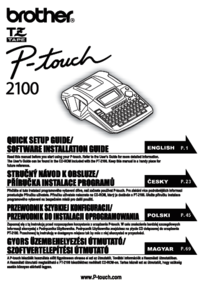

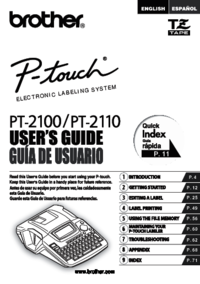

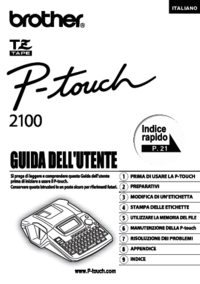

 (22 pages)
(22 pages) (2 pages)
(2 pages)







Comments to this Manuals